저는 항상 중요한 데이터를 솔리드 스테이트 드라이브에 저장합니다. 모든 파일을 안전하게 보관하는 데 좋습니다.
그러나 그것은 내 것 같습니다 SSD 수명 낮다. 실패할 거라는 뜻인가요?
이 문제를 어떻게 해결합니까? 또한 모든 데이터를 잃어버리면 어떻게 됩니까? 내 파일을 안전하게 보관하는 데 도움이 되는 좋은 도구가 있습니까?
![]()
물론! SSD의 수명과 SDD 수명을 연장하는 방법. 함께 읽으십시오!
좋은 소리? 바로 들어가자 ...
기사 가이드파트 1. SSD 수명 소개.파트 2. SSD가 거의 실패할 뻔한 이유는 무엇입니까?파트 3. 솔리드 스테이트 드라이브의 수명을 연장하는 방법은 무엇입니까?파트 4. 인생을 연장하는 가장 좋은 방법은?5 부. 결론
파트 1. SSD 수명 소개.
SSD는 솔리드 스테이트 드라이브라고 하며 비휘발성 저장 장치입니다. 솔리드 스테이트 플래시 메모리에 데이터를 저장하는 기능이 있습니다.
전통적으로 솔리드 스테이트 드라이브는 움직이는 부품이 없기 때문에 하드 드라이브가 아닙니다. SSD의 또 다른 용어는 솔리드 스테이트 디스크입니다.
솔리드 스테이트 드라이브는 기존 하드 디스크 드라이브(HDD)보다 빠릅니다. 또한 HDD보다 배터리 전력을 적게 사용합니다.
이러한 장점이 있지만 수명이 제한되어 있습니다. 경고 없이 언제든지 실패할 수 있습니다. 이 경우 SSD에 저장된 중요한 데이터가 손실될 수 있습니다.
언제 SSD 수명 낮다는 것은 수명의 한계에 거의 도달했음을 의미합니다. 낮음이라는 알림이 표시되는 경우 SSD 수명, 데이터를 백업해야 합니다.
이렇게 하면 SSD에 장애가 발생해도 가장 중요한 데이터가 손실되지 않습니다.
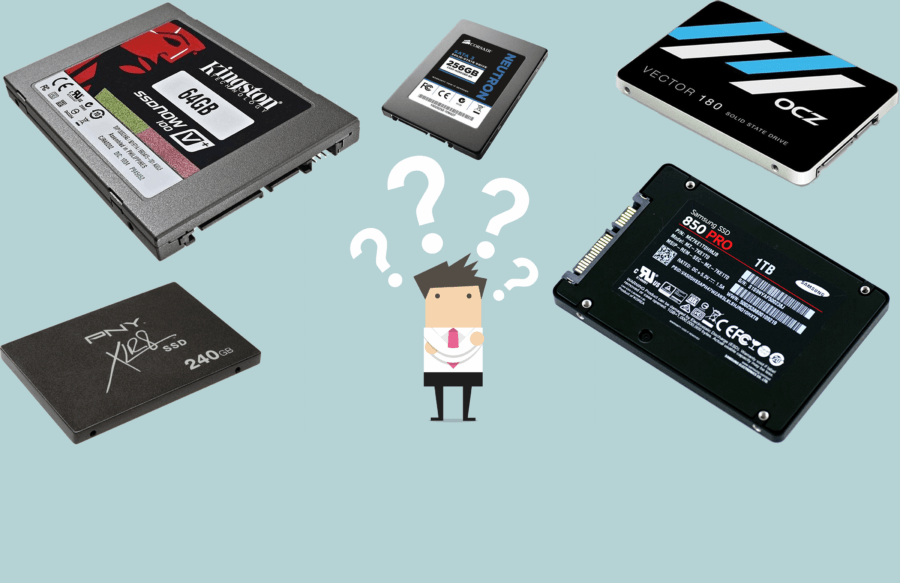
파트 2. SSD가 거의 실패할 뻔한 이유는 무엇입니까?
이것이 SSD가 작동하는 방식입니다. 특정 섹터에 새로운 데이터를 입력하려면 해당 섹터에 저장된 데이터를 삭제해야 합니다.
이 주기를 "프로그램 삭제"라고 합니다. 솔리드 스테이트 드라이브의 수명은 프로그램 삭제 주기의 특정 횟수로 제한됩니다. 프로그램 삭제 주기가 빠를수록 SSD가 더 빨리 고장납니다.
솔리드 스테이트 드라이브가 거의 실패할 뻔한 몇 가지 이유는 다음과 같습니다.
1 - 트림이 활성화되지 않았습니다.
Trim 명령은 솔리드 스테이트 드라이브에 데이터 쓰기를 최적화하는 한 가지 방법입니다. 이 최적화 기능으로 SSD의 수명을 연장합니다.
트림이 활성화되지 않으면 SSD가 더 빨리 마모됩니다. Apple에서 제공하는 솔리드 스테이트 드라이브는 기본적으로 트림을 활성화합니다.
그러나 타사에서 가져온 드라이브의 경우 트림을 수동으로 활성화해야 합니다.
2 - 디스크가 80% 이상 채워졌습니다.
솔리드 스테이트 드라이브의 80% 이상이 채워지면 웨어 레벨링 알고리즘 작업이 더 어려워집니다.
이러한 알고리즘이 주기 수를 최소화하고 솔리드 스테이트 드라이브의 수명을 연장하는 것은 더 어렵습니다.
3 - 솔리드 스테이트 드라이브에 대한 로그 파일 작성 및 캐싱을 구현하는 애플리케이션을 시작합니다.
실행할 때 임시로 SSD에 파일을 쓰는 애플리케이션이 있습니다. 캐시 및 로그 파일은 모두 불필요한 데이터입니다.
그리고 이러한 중요하지 않은 데이터는 SSD에 기록되어 드라이브 수명을 연장하는 데 필요한 주기를 낭비합니다.
파트 3. 솔리드 스테이트 드라이브의 수명을 연장하는 방법은 무엇입니까?
SSD의 수명을 연장하는 방법에는 여러 가지가 있습니다. 방법은 다음과 같습니다.
1 - 다이빙의 최소 25%에 파일이 없는지 확인하십시오. 즉, SSD 저장 공간의 최대 75%만 사용합니다. 나중에 소개할 도구를 구현하여 드라이브를 정리할 수 있습니다.
2 - 임시로 SSD에 파일을 쓰는 애플리케이션을 제거합니다.
3 - 항상 SSD의 상태를 모니터링합니다. iMyMac PowerMyMac 도구를 사용하여 이를 수행할 수 있습니다. 소프트웨어의 기본 인터페이스에서 드라이브의 상태를 완벽하게 모니터링할 수 있습니다.
이제 SSD의 수명을 연장하고 스토리지 공간을 정리하는 데 사용되는 주요 솔루션으로 넘어갑시다.
파트 4. 인생을 연장하는 가장 좋은 방법은?
당신이 사용할 수 iMyMac PowerMyMac 컴퓨터에서 불필요한 파일을 정리합니다. 이는 솔리드 스테이트 드라이브의 수명을 연장하는 좋은 방법이 될 수 있습니다.
이를 수행하는 방법에 대한 단계별 가이드는 다음과 같습니다.
1단계: iMyMac PowerMyMac 다운로드 및 열기
iMyMac PowerMyMac을 다운로드하여 컴퓨터에서 열 수 있습니다. Mac의 시스템 상태는 소프트웨어의 기본 인터페이스에 표시됩니다. 인터페이스 왼쪽에서 "마스터 스캔"을 클릭합니다.
2 단계 : 스캔 프로세스
눌러 "주사” 버튼을 누르고 프로세스가 완료될 때까지 기다리십시오. 그런 다음 프로그램은 Mac의 모든 정크 파일을 표시합니다.
이러한 정크 파일은 여러 범주로 분류됩니다. 분류에는 애플리케이션 캐시, 사진 정크, 메일 정크, 시스템 로그, 시스템 캐시, 사용자 로그 및 휴지통 등이 포함됩니다.

3 단계 : 정리할 항목 검토 및 선택
각 범주에 대해 그 아래에서 다른 파일을 찾을 수 있습니다. 특정 범주를 클릭하고 정리할 파일을 선택하십시오. 그런 다음 "깨끗한” 버튼과 프로세스를 시작하기 위한 파일 정리.

단계 4 : 정크 Mac 시스템 정화 완료
정리 프로세스가 완료되면 불필요한 파일은 이미 지워집니다. 대부분은 0KB로 간주됩니다. 그러나 그들 중 일부는 그렇게 표시되지 않습니다. 해당 폴더는 자동 재생성 폴더이기 때문입니다.

사람들은 또한 읽습니다 :Mac에서 휴지통 비우기 방법Mac 업데이트 방법
5 부. 결론
SSD(Solid State Drive)는 Mac에서 매우 중요한 부분입니다. 보관을 위해 파일을 저장하는 곳입니다.
그래서 당신이 그것을 돌봐야합니다. SSD 장애는 피할 수 없지만 발생하지 않도록 방지하는 것이 가장 좋습니다.
이를 수행하는 한 가지 방법은 드라이브의 75%만 사용하도록 하는 것입니다. iMyMac PowerMyMac으로 드라이브를 정리하여 이 작업을 시작할 수 있습니다.
해당 소프트웨어를 사용하면 솔리드 스테이트 드라이브의 공간을 확보하고 상태를 유지할 수 있습니다.



